1.新建视频
在视频栏目下,点击列表区的“新建”按钮,内容类型选择视频,点击“确定”按钮,跳转到如下页面,上传视频和填写信息后,点击“保存”按钮完成新建视频的操作。系统支持上传的视频格式有avi、wmv、mov、mpg、mpeg、flv、rm、rmvb、mp4,还可以上传网络视频。
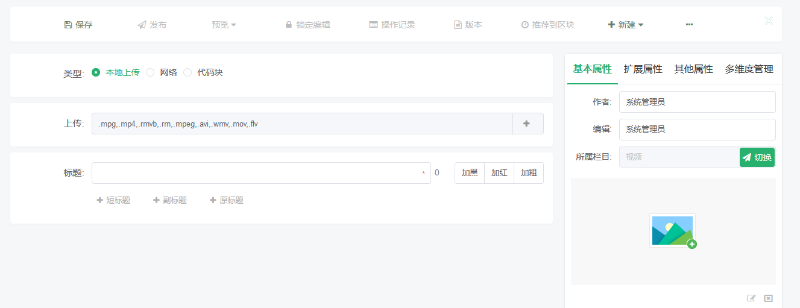 类型:可以上传网络视频和本地视频以及代码块。
类型:可以上传网络视频和本地视频以及代码块。
本地上传:点击“ ”按钮,上传本地视频和填写标题信息后,点击“保存”按钮完成新建视频的操作。系统支持上传的视频格式有mpg、mp4、rmvb、rm、mpeg、avi、wmv、mov、flv。
”按钮,上传本地视频和填写标题信息后,点击“保存”按钮完成新建视频的操作。系统支持上传的视频格式有mpg、mp4、rmvb、rm、mpeg、avi、wmv、mov、flv。
网络:填写有效的远程地址,保存后加载地址中的视频。
代码块:填写有效的代码,保存后即可加载视频。
是否转换:开启后,系统会自动将所上传的视频转换为栏目配置中设置的格式。
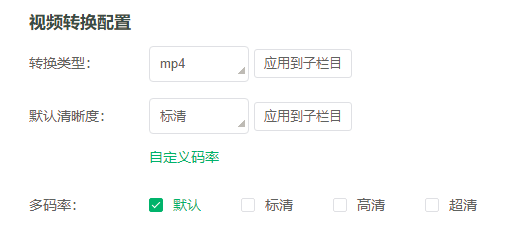
2.编辑视频
在视频栏目下,选择一个视频,点击“编辑”按钮,可以修改视频的名称、作者等信息,还可以重新上传其它视频来替换该视频,操作完成后点击“保存”按钮,修改即生效。
引导图:可以通过“ 按钮截取引导图,点击后打开如下对话框,填写时间点来截取该视频不同时间点的帧作为引导图。点击“
按钮截取引导图,点击后打开如下对话框,填写时间点来截取该视频不同时间点的帧作为引导图。点击“ ”和“
”和“ ”添加减少图片,添加多张图片并设置播放间隔,引导图会以gif的动态图呈现。
”添加减少图片,添加多张图片并设置播放间隔,引导图会以gif的动态图呈现。
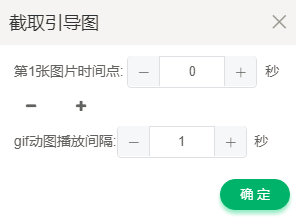
|
所有评论仅代表网友意见